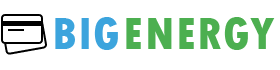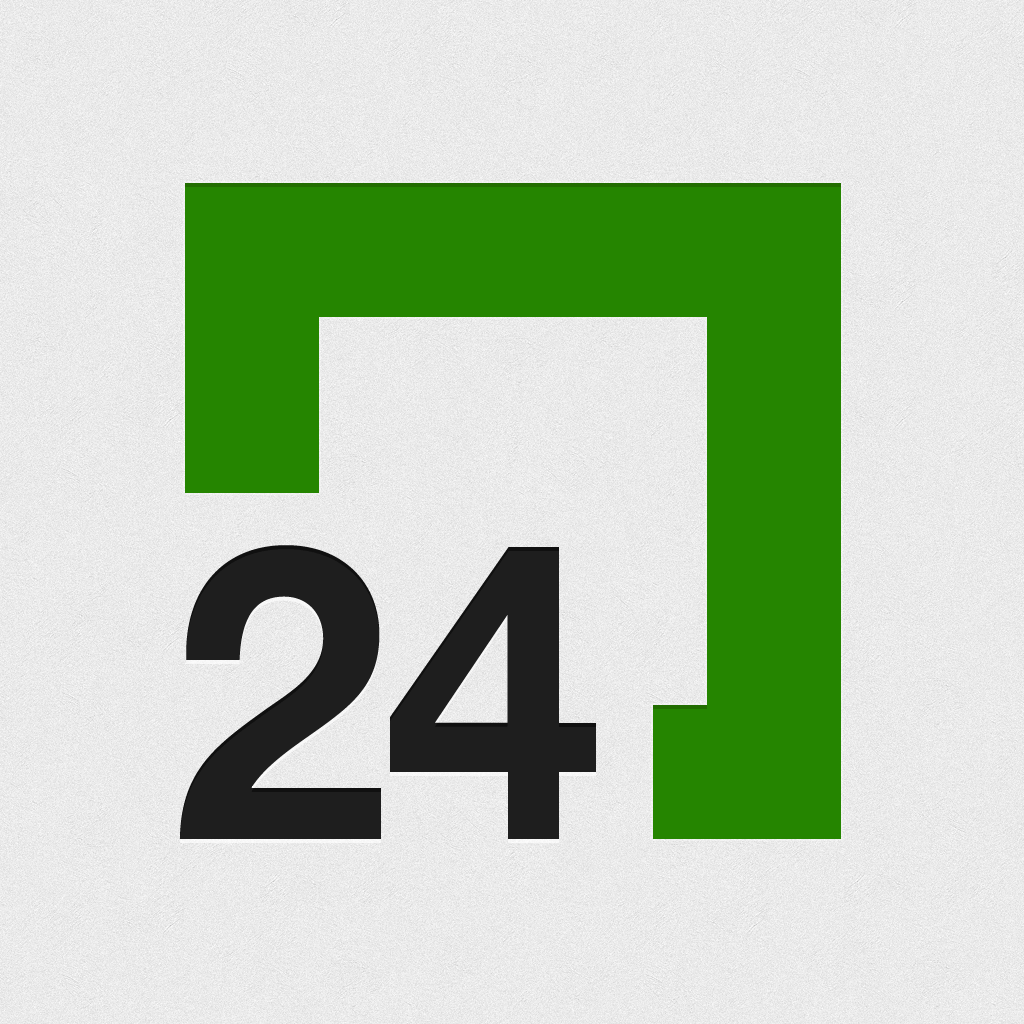Переоцінити зручність інтернет-банку досить складно. Адже не потрібно стояти в задушливій черзі в фінансову установу, щоб оплатити комунальні послуги або відправити гроші на картку родичеві в інше місто. Для безперебійної роботи з сервісом необхідно завжди мати при собі телефон, номер якого вказаний при реєстрації і пам'ятати пароль входу. Якщо комбінація цифр погано запам'ятовується, може виникнути маса проблем. Наприклад, після трьох спроб входу в систему із зазначенням неправильного коду призводять до блокування користувача. Потрапляючи в таку ситуацію, багато починають дзвонити в Приватбанк і намагатися вирішити проблему за допомогою підказок консультантів, інші — вирушають в найближче відділення з питанням, як змінити пароль на Приват24. Але зробити це можна в будь-який момент без допомоги співробітників фінансової установи і самостійно , виконавши нескладний алгоритм наступних дій.
Якщо ви забули пароль від Приват24 дивіться статтю «».
Зміст статті
Крок 1. Вхід в систему
Якщо ви хочете змінити свій вхідний код від Приват24 , можна це зробити в будь-який момент. Для цього потрібно зайти на офіційний сайт системи , той, яким ви користувалися раніше. Інтерфейс сторінки знайомий всім користувачам системи. В віконця з даними для входу, ввести свої дані, а саме, номер мобільного і пароль. Потім увійти в систему звичним способом.
Крок 2. Перехід в розділ «Всі послуги»
Зверху відкритої сторінки розташовані вкладки для комфортного управління роботи з системою. Входимо у «Всі послуги» — це третя вкладка, яка знаходиться відразу за кнопкою «Мої рахунки». Саме в ній є меню, яке знадобиться для зміни коду.
Крок 3. Налаштування
На сторінці сервісу «Всі послуги» знаходиться великий перелік послуг, якими може скористатися кожен клієнт установи. У цьому меню потрібно знайти кнопку «Налаштування». Вона розташована практично в кінці (друга знизу) запропонованого списку послуг і по ній перейти на потрібну сторінку.
Крок 4. Вхід у систему безпеки
Після входу в «Налаштування» перед користувачем відкривається нове меню, і тут важливо не помилитися з вибором необхідної операції. Ця сторінка призначена для налаштування доступу до карт в Приваті і системі інтернет-банку. Тому читаємо уважно запропоновані варіанти послуг і знаходимо пункт «Безпека». У ньому всього два підпункти: «Зміна логіну та «Зміна пароля входу». Перший у цьому випадку нам не потрібен, а от якщо є бажання змінити код для входу, то користуємося другим підпункту.
Крок 5. Новий пароль
Після натискання кнопки зміна коду на екрані з'явиться нове вікно, в якому розташовано всього 3 рядки для заповнення. У першій потрібно правильно вказати старий пароль, Той під яким ви кілька хвилин тому зайшли в систему. У другій і третій рядку новий пароль, який легко запам'ятати. Він повинен складатися не менше ніж з 6 символів. Бажано, якщо це будуть не тільки цифри, але і букви. Така комбінація буде більш безпечною для користувача.
Після уведення потрібної інформації необхідно натиснути кнопку «Продовжити».
Крок 6. Підтвердження операції
Після виконання дій описаних вище, на телефон клієнта буде відправлений динамічний пароль підтвердження. З отриманого СМС одноразовий код необхідно ввести в поле і натиснути кнопку «Продовжити».
Крок 7. Результат і вхід в систему
Після правильного виконання всіх описаних вище рекомендацій новому вікні з'явиться результат зміни пароля. Щоб перевірити роботу своїх даних достатньо вийти з системи і вже під новим паролем повторно увійти в Приват.